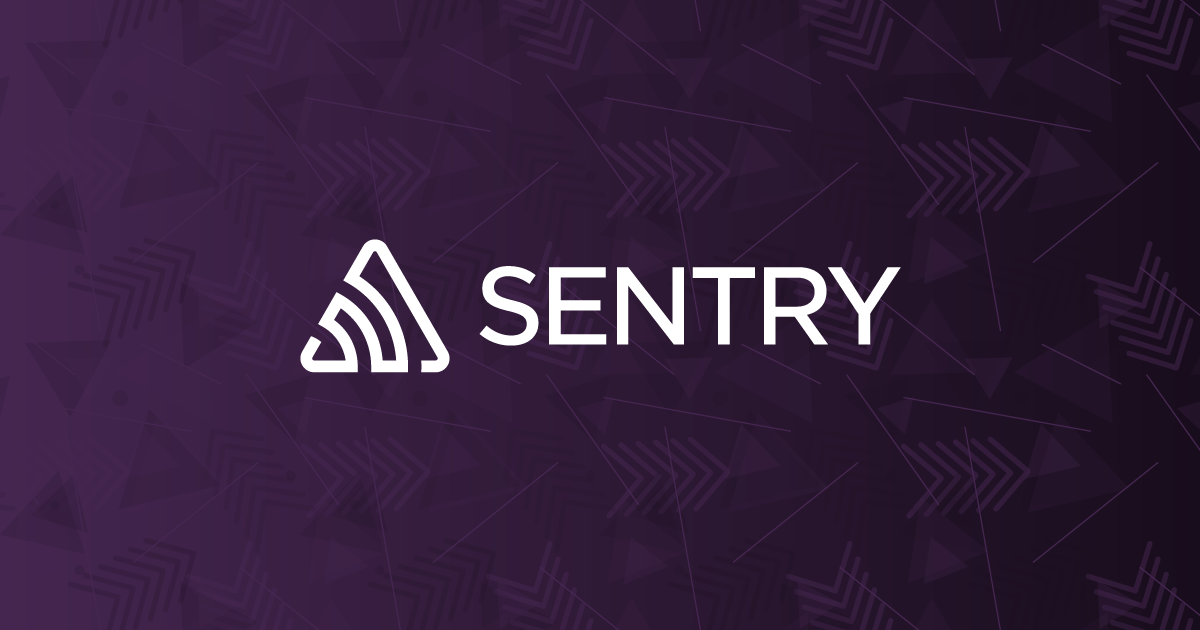
React-native에 Sentry를 적용하기
어플은 운영하면서 Firebase Analytics를 적용한 후 사용자들의 액션 혹은 Mau, 나라별 사용자 등 많은 정보를 얻을 수 있었다.
여기서 더 나아가서 나는 사용자들이 가지고 있는 기기마다 어떤 에러가 발생하는지 확인하고 싶었다.
선택지가 두 가지 있었는데
Firebase crashlytics 와 Sentry 가 있었다.
처음에는 Firebase Analytics를 사용하니까 에러 툴도 Firebase crashlytics를 쓸까 생각하였지만,
밑의 나와있는 투표 결과를 보고 그냥 Sentry를 쓰자고 결심했다.
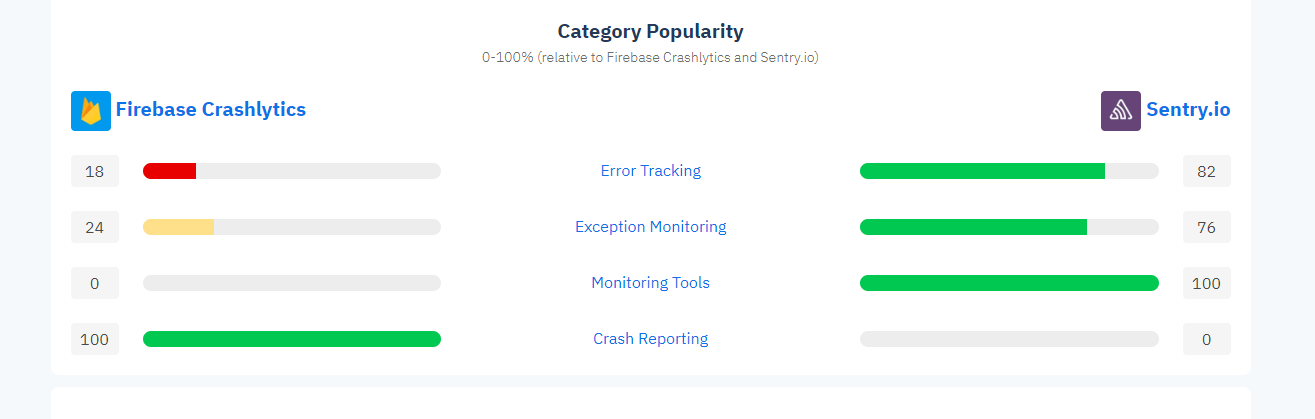
그래서 Sentry를 적용하기로 했다!
Sentry는 에러, 이슈등 전문적으로 다루는 서비스다.
적용 방법은 매우 간단했다.
1. Sentry 가입
밑에 사이트에 들어가서 가입을 한 후 project 생성을 한다.
Sentry 공식문서: https://sentry.io
React-Native Sentry: https://docs.sentry.io/platforms/react-native/
2. Sentry 설치
npm install --save @sentry/react-nativenpx @sentry/wizard -i reactNative -p ios android
cd ios
pod install위의 커맨드를 실행 한 후
3. Configure설정을 한다
Sdk 호출
import * as Sentry from "@sentry/react-native";
Sentry.init({
dsn: "mydsn"
});dsn은 sentry에 가입하고 프로젝트를 생성하면 주는 key다.
project 선택 후 setting에 들어간 뒤 Client Keys (DSN)에 들어가면 DSN키를 볼 수 있다.
복사한 후 입력한다.
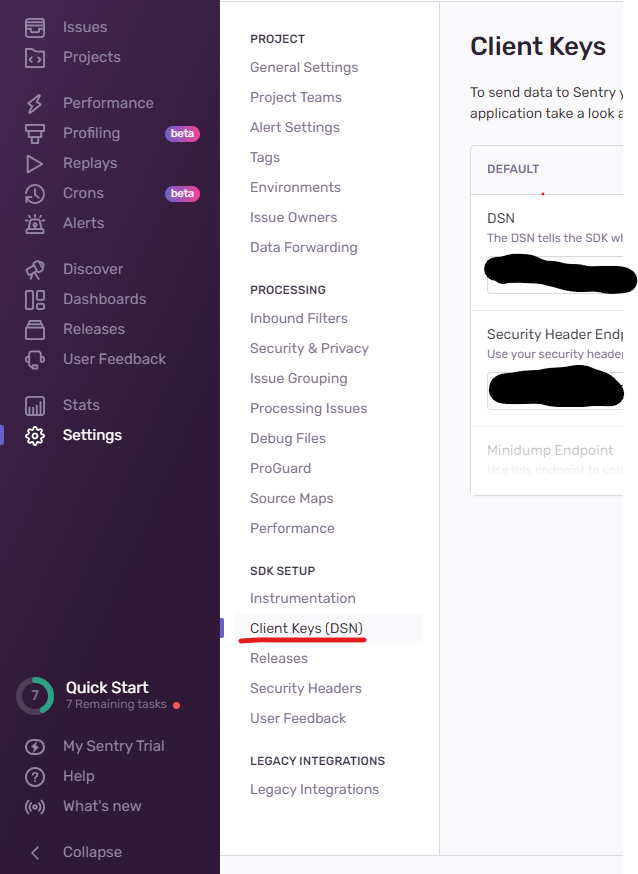
최상위 파일에서 App을 sentry로 감싼다.
export default Sentry.wrap(App);4. 테스트
밑의 코드들로 테스트를 할 수 있다.
throw new Error("My first Sentry error!");
Sentry.nativeCrash();
이런식으로 거의 실시간으로 반영된다.
5. 실제 에러 처리
실제로 에러를 처리할 때는
try {
aFunctionThatMightFail();
} catch (err) {
Sentry.captureException(err);
} Sentry.captureException(err);
로 해주면 된다.
만약 원하는 메시지를 보내고 싶으면 밑의 코드를 사용하면 된다.
Sentry.captureMessage("Something went wrong");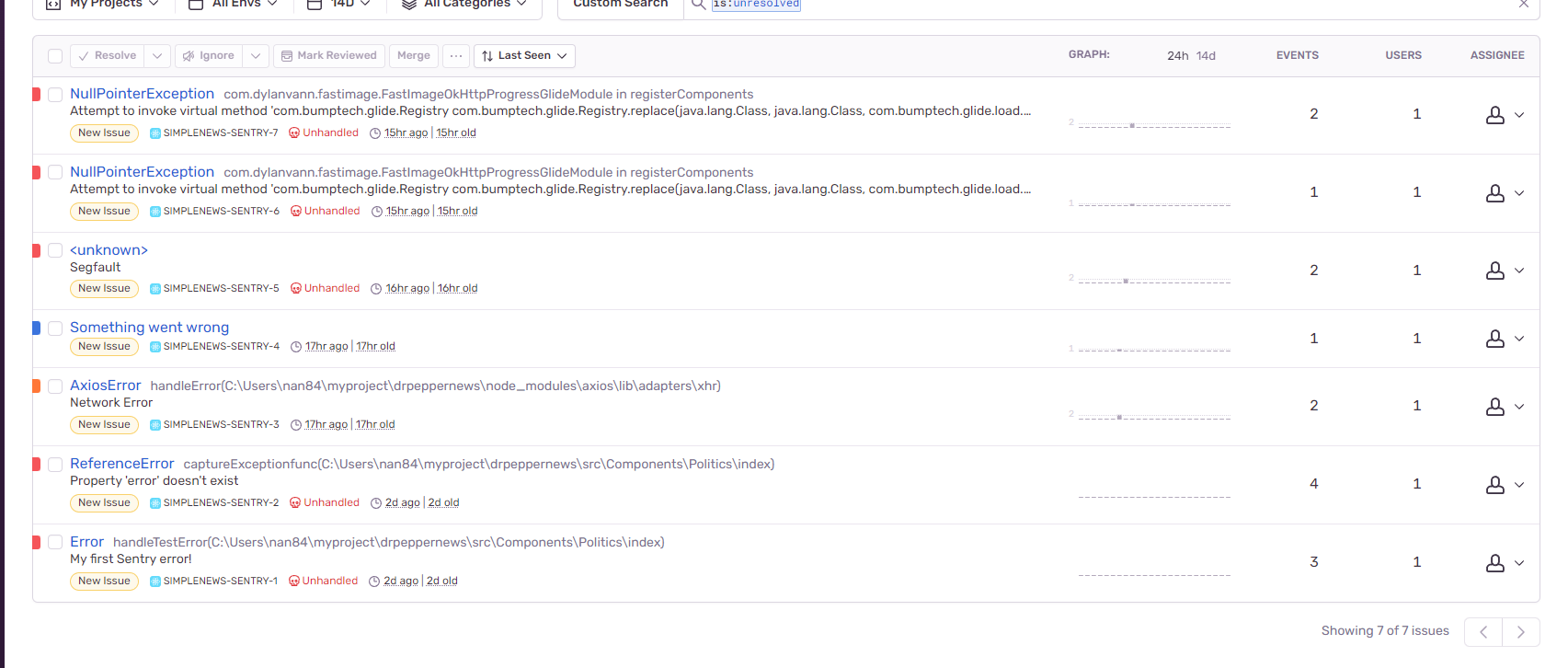
실제 기기와 어떤 기기에서 어떤 페이지에서 에러가 발생했는지도 로그에 담긴다!!!
